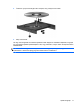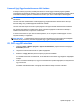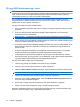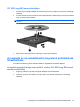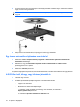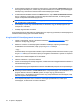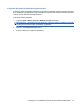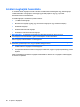Notebook PC User Manual - Windows 7
4. A jobb gombbal kattintson az eszközhöz tartozó elemre, majd válassza az Eltávolítás parancsot.
Ha a program felszólítja erre, erősítse meg az eszköz törlését, de ne indítsa újra a számítógépet.
Ismételje meg a műveletet az összes törölni kívánt illesztőprogram esetén.
5. Az Eszközkezelő ablakában kattintson a Művelet elemre, majd a Hardverváltozások keresése
ikonra. A Windows megvizsgálja a rendszerre telepített hardverelemeket, és szükség esetén
telepíti az alapértelmezett illesztőprogramokat.
MEGJEGYZÉS: Ha a rendszer a számítógép újraindítását kéri, mentse el az összes megnyitott
fájlt, és indítsa újra a számítógépet.
6. Ha szükséges, nyissa meg az Eszközkezelőt, és ellenőrizze, hogy az illesztőprogramok újra
szerepelnek-e a listában.
7. Próbálja meg használni az eszközt.
Ha az illesztőprogramok eltávolítása és újratelepítése nem oldja meg a problémát, az illesztőprogramok
frissítésére lehet szükség (lásd a következő részeket).
A legfrissebb HP illesztőprogramok beszerzése
1. Indítsa el a böngészőt, menjen a következő weboldalra: http://www.hp.com/support, majd
válasszon országot vagy térséget.
2. Kattintson a Szoftver- és illesztőprogramok letöltése lehetőségre, adja meg a számítógép
modellszámát a keresőmezőben, majd nyomja meg az Enter billentyűt.
– vagy –
Ha adott SoftPaq-csomagot szeretne letölteni, írja be a SoftPaq számát a Keresés mezőbe, nyomja
meg az enter billentyűt, és kövesse a képernyőn megjelenő utasításokat. Folytassa a 6. lépéssel.
3. Válassza ki a modellek listájából az Ön készülékét.
4. Válassza a Windows 7 operációs rendszert.
5. Amikor az illesztőprogramok listája megjelenik, további információk megjelenítéséhez kattintson a
frissített illesztőprogramra.
6. A frissített illesztőprogram telepítéséhez kattintson az Install now (Telepítés azonnal) lehetőségre.
MEGJEGYZÉS: Néhány helyen az illesztőprogram letöltésére és későbbi telepítésére is van
lehetősége. Ehhez kattintson a Csak letöltés elemre a fájl számítógépre való mentéséhez. Ha a
program rákérdez, kattintson a Mentés gombra, és adjon meg egy mentési helyet a
merevlemezen. A fájl letöltését követően keresse meg a fájl mentéséhez használt mappát, majd
kattintson duplán a telepítendő fájlra.
7. Ha a telepítés befejezése után a rendszer a számítógép újraindítását kéri, indítsa újra a
számítógépet, és ellenőrizze az eszköz működését.
78 6. fejezet Meghajtók